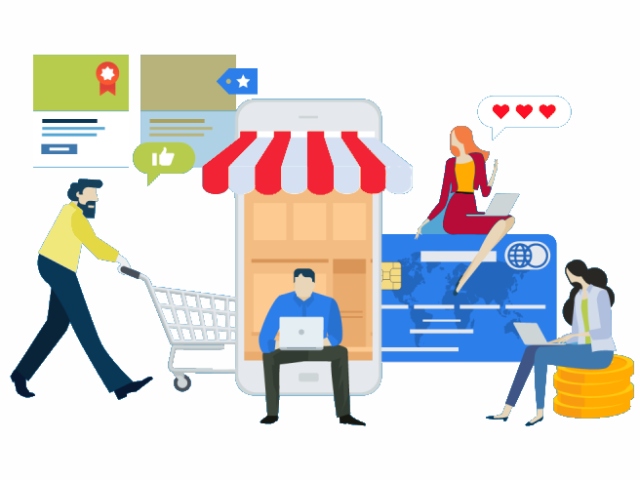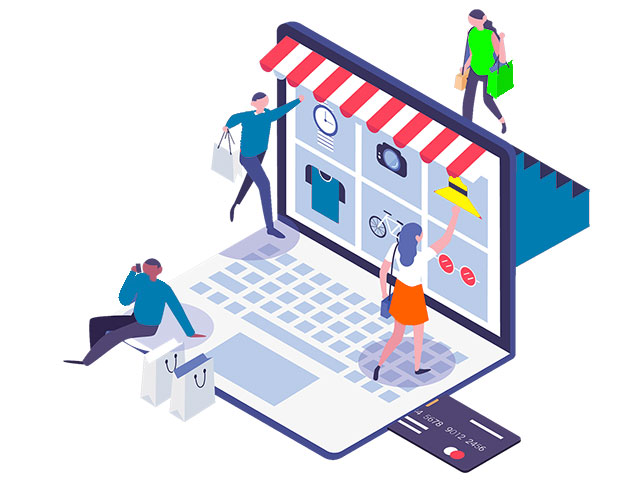رفع خطای This site can’t be reached
شاید همه ی شما هنگام ورود به سایت ها و استفاده از مرورگر گوگل کروم با خطای This site can’t be reached روبرو شده باشید. علت this site can’t be reached مربوط به اختلال در برقراری ارتباط با شبکه ی اینترنت است. ارور This site can’t be reached در همه ی سیستم عامل ها (ویندوز، اندروید، مک، لینوکس و…) ظاهر می شود. در ادامه شما یاد خواهی گرفت:
- حل مشکل this site can’t be reached در گوشی اندروید
- رفع مشکل this site can’t be reached در گوگل کروم
- رفع ارور this site can’t be reached در ویندوز ۱۰
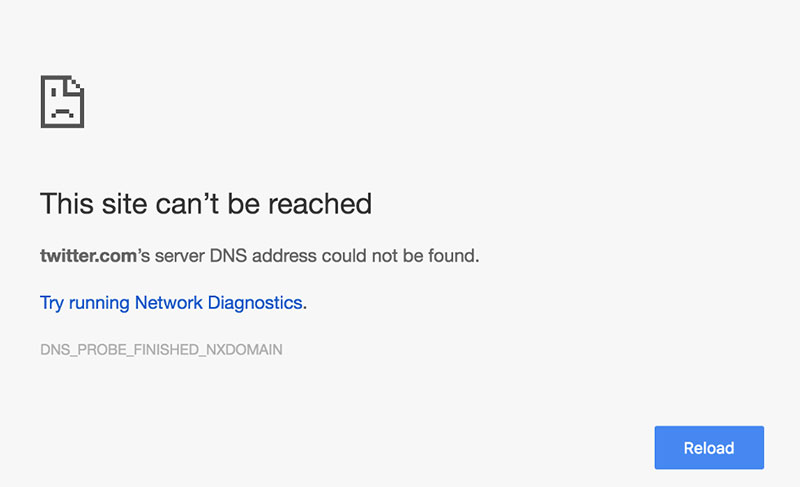
همزمان با بروز خطای This site can’t be reached در قسمت پایین آن خطای دیگری نظیر Server DNS address could not be found نمایش داده می شود. خطای تصویر فوق بیانگر یافت نشدن DNS سرور سایت جستجو شده است. در ادامه این نوشته شما را با دلایل این خطا و نحوه حل این خطا آشنا خواهیم کرد.
دلیل ارور this site can’t be reached چیست
( ERR_CONNECTION_REFUSED This Site Can’t Be Reached ) این نوشته انگلیسی که اینجا می بینید، یکی از خطاهای گوگل کروم است که مطمئنم شما هم در هنگام ورد به بعضی از سایت ها با چنین چیزی مواجه شده اید. این اختلال در سایت با کد خطای ۱۰۲ نشان داده می شود، که به معنای این است که این سایت در دسترس نیست.
شاید دلیلش این باشد که سرور، سایت مورد نظر را پیدا نمی کند چون جستجوی DNS ناموفق بوده، اصلا DNS چیه؟ به طور خلاصه DNS مخفف Domin Name System هست. که، یکی از خدمات شبکه است که وظیفه ی ترجمه کردن نام یک وب سایت به کدهای مخصوص شبکه، برای شناسایی نام دامنه را برعهده دارد.
شناسایی نام دامنه بر اساس ip سرور انجام می شود، که با استفاده از DNS توسط مرورگر برای ما در دسترس خواهد بود. زمانی که نام دامنه را در مرورگر سرچ می کنیم در واقع به کمک DNS، سایت مورد نظر را از طریق ip سرور میبینیم .
پیشنهاد می کنیم مقاله ۱۰ سایت ساز برتر رایگان ایرانی و خارجی در سال ۲۰۲۰ را مشاهده کنید.
وقتی DNS سرور نمی تونه نام دامنه رو به آدرس IP در TCP/IP تبدیل کند با DNS failure error مواجه می شویم و این ارور به دلیل پیکربندی اشتباه آدرس DNS است یا Windows DNS Client کار نمی کند .
دلایل بروز خطای this site can’t be reached عبارتند از:
- وقتی DNS سرور نمی تونه نام دامنه رو به آدرس IP در TCP/IP تبدیل کند.
- تنظیمات اشتباه سیستم عامل.
- کار نکردن درست ویندوز، که معمولا به دلیل عدم اتصال به اینترنت به وجود می آید.
- هنگامی که سرور سایت مورد نظر را پیدا نمی کند.
- ناموفق بودن جستجوی DNS
- مشکل در پیکربندی سیستم عامل
رفع ارور this site can’t be reached در ویندوز ۱۰
برای رفع ارور this site can’t be reached در ویندوز ۱۰ ابتدا کلیدهای ترکیبی WIN+ R را انتخاب کنید تا مشابه تصویر زیر بازشود. همچنین می توانید با جستجوی run در start ویندوز این برنامه را باز کنید. سپس دستور services.msc را در فیلد این برنامه وارد کرده و کلید enter را فشار دهید.
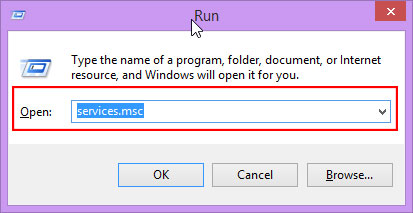
همانطور که مشاهده می کنید، دراین مرحله پنجره مطابق تصویر زیر نمایش داده می شود، که شما باید از لیست موجود در این پنجره روی گزینه DNS Client راست کلیک کرده و گزینه Restart را انتخاب کنید.
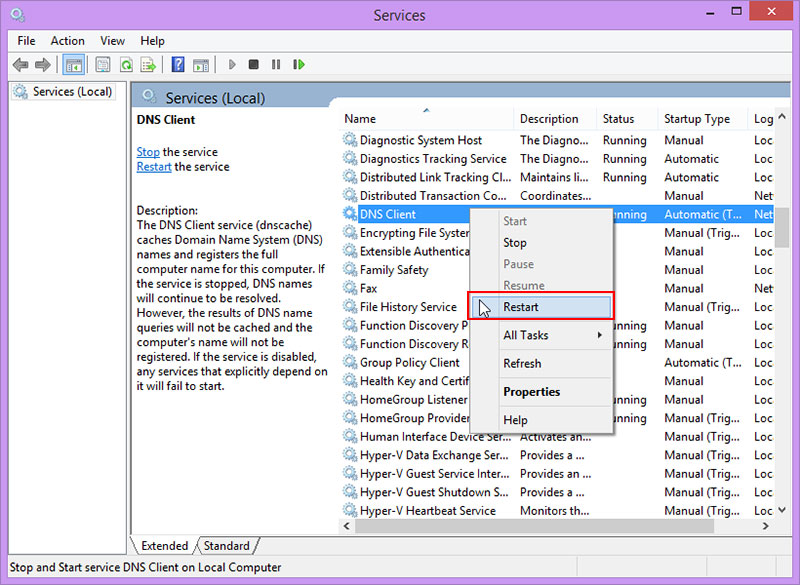
اکنون DNS client ری استارت میشود. سپس باید آدرس سایت را دوباره در مرورگر گوگل کروم وارد کنید و صبرکنید تا مشخص شود که آیا خطای this site cant be reached برطرف شده است یا خیر؟ در صورتی که هنوز مشکل پابرجا هست و حل نشده است، نگران نباشید شما می توانید از راه حل های بعدی در این آموزش استفاده کنید.
ویرایش آدرس IPv4 DNS
برای رفع ارور this site can’t be reached در ویندوز ۱۰ ابتدا مشابه تصویر زیر ابتدا روی آیکون Network که در صفحه ی اصلی مانیتور در قسمت پایین سمت راست قرار گرفته است راست کلیک کرده و سپس گزینه Open Network and Sharing Center را انتخاب کنید. البته این مورد در نسخه های ویندوز متفاوت هست و متناسب با نسخه ویندوز خود این گزینه را می توانید پیدا کنید
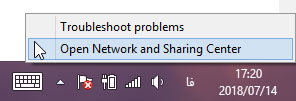
با کلیک کردن روی Network and Sharing Center صفحه ی جدیدی به نام wifi status باز می شود که باید روی نام شبکه ای که از طریق آن به اینترنت متصل شده اید کلیک کنید.
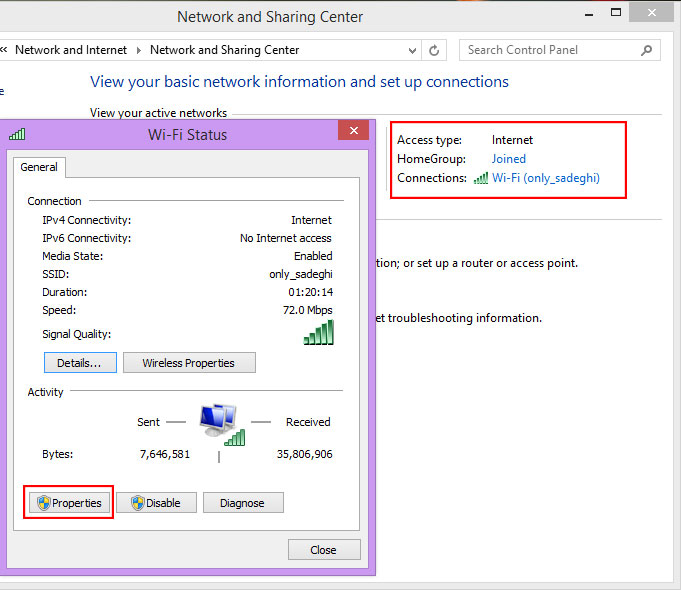
پس از انتخاب نام شبکه در همان صفحه ی wifi status روی دکمه Properties کلیک کنید.
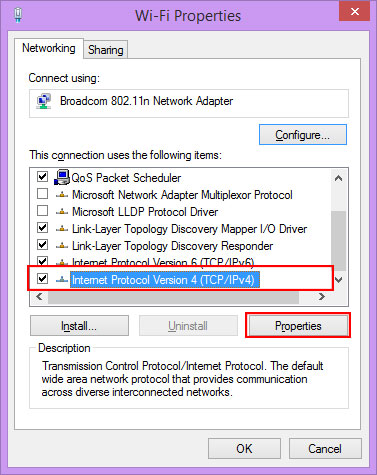
در این مرحله باید تیک گزینه Internet Protocol Version 4 را بزنید سپس روی دکمه Properties کلیک کنید. تا صفحه ی زیر نمایان شود.
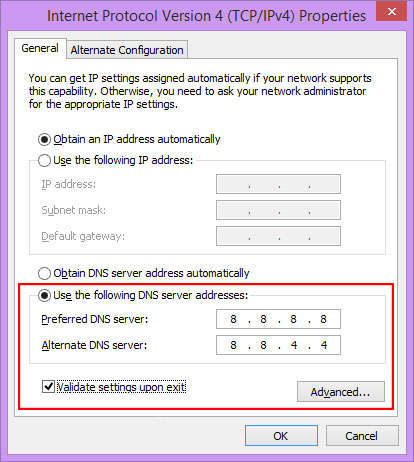
حالا مانند تصویر ابتدا دکمه Use the following DNS server addresses را انتخاب کنید و سپس در کادر روبروی Preferred DNS server به ترتیب اعداد ۸٫۸٫۸٫۸ را وارد کنید سپس در کادر Alternate DNS server از اعداد ۸٫۸٫۴٫۴ استفاده کنید، در نهایت تیک گزینه Validate settings upon exit را زده و روی دکمه OK کلیک کنید.
اکنون باید آدرس سایتی که در ورود به آن دچار مشکل this site can’t be reached شده اید را تایپ کنید و بررسی کنید، اگر مشکل برطرف نشده بود از راهکار بعدی استفاده کنید.
حل مشکل this site can’t be reached در کامپیوتر
برای حل مشکل this site can’t be reached در کامپیوتر مانند روش اول دکمههای پنجره و R ویندوز را همزمان بزنید تا برنامه run (اجرا) شود، اما این بار داخل فیلد برنامه عبارت cmd را تایپ کنید سپس enter را بزنید.
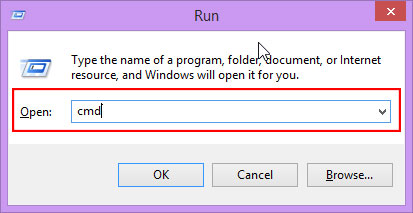
در این مرحله صفحه ای پیچیده مشابه تصویر زیر باز میشود که باید کدهایی که در ادامه نوشته ایم را به ترتیب وارد کنید سپس بعد از هر خط کد یک بار اینتر بزنید.
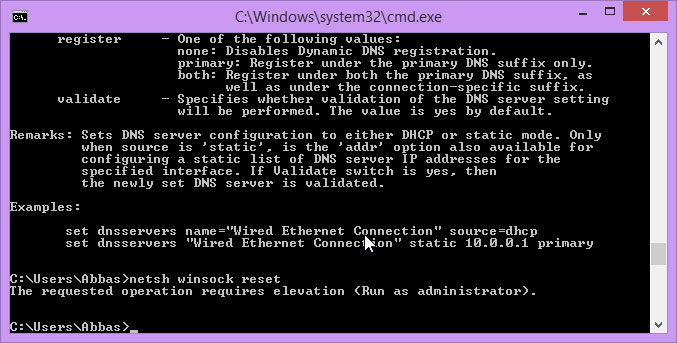
اگه با این روش هم موفق به حل ارور This site can’t be reached نشدید از روش بعدی استفاده کنید.
رفع مشکل this site can’t be reached در گوگل کروم
در این روش باید تنظیمات مرورگر گوگل کروم را به حالت پیش فرض و اولیه برگردانید. برای این کار عبارت chrome://flags را داخل قسمت آدرس مرورگر تایپ کنید سپس enter را بزنید تا صفحه ای مشابه تصویر زیر نمایان شود.
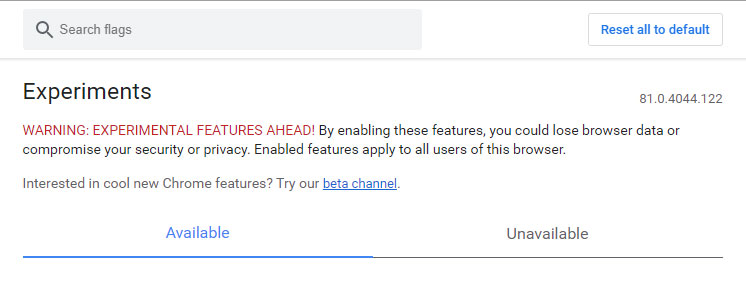
اکنون مشابه تصویر فوق بر روی دکمه Reset all to default کلیک کنید و بعد از اینکه کار ریست کردن گوگل کروم به اتمام رسید مجددا بررسی کنید ببینید که آیا خطای This site can’t be reached برطرف شده یا خیر.
حذف و نصب مجدد گوگل کروم
اگر با استفاده از روشهای ذکرشده موفق به رفع خطای This site can’t be reached در وردپرس نشدید، می توانید مرورگر گوگل کروم را از سیستم عامل خود حذف کنید و دوباره نصب کنید.
برای این کار باید به Control Panel بروید و گزینه Uninstall a program را انتخاب کنید. سپس در صفحه باز شده، برنامه مرورگر گوگل کروم را پیدا کنید و روی دکمه uninstall Google Chrome کلیک کنید.
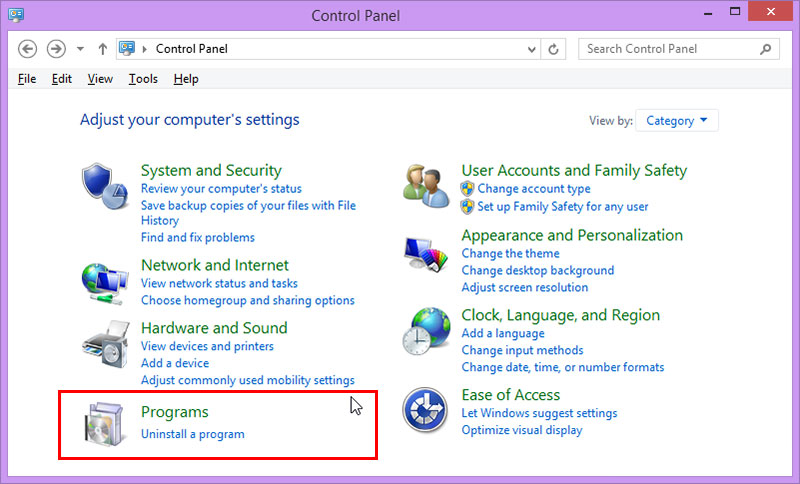
اگر با استفاده از روشهای بالا موفق به رفع خطای this site can’t be reached نشدید، باید با پشتیبانی سرویس دهنده ی اینترنت خود تماس بگیرید و موضوع را مطرح کنید تا مشکل از سمت سرویس دهنده اینترنت پیگیری و برطرف گردد.
پیشنهاد می کنم که مقاله ۱۰ نکته کلیدی در طراحی وب سایت را مشاهده کنید.
چک کردن تنظیمات پروکسی
خطای ERR_CONNECTION_RESET زمانی رخ میدهد که تنظیمات پراکسی دچار اختلال شده باشد. پراکسی که ممکن است به صورت دستی یا توسط یک سری برنامهها وارد شود، شاید دسترسی به یک وبسایت خاص را با مشکل مواجه کند. در منوی استارت ویندوز، به دنبال کنترل پنل (Control Panel) بگردید. سپس به آن وارد شده و عبارت Internet Options را در قسمت جست و جو وارد کنید.
استفاده از vpn یا فیلترشکن
خیلی از مواقع این مشکل اصلا از طرف ما نیست و سایتی که می خواهیم وارد شویم آی پی های کشور یا منطقه مارو فیلتر کرده یا کشور خودمان آی پی یا سایت هایی مثل فیس بوک رو فیلتر کرده برای حل این مشکل باید از VPN برای عوض کردن آی پی خودتون استفاده بکنید.
از مرورگر یا دستگاه دیگر استفاده کنید
اگر تا حالا نتوانستید این مشکل را حل کنید، پیشنهاد میکنم از مرورگر های دیگری استفاده کنید. همچنین شما میتوانید اینترنت داده خودتان را با کامپیوتر یا لپ تاپ به اشتراک گذاشته و اگر در این حالت مشکل تمام شد، با سرویس دهنده اینترنت خود تماس بگیرید تا مشکل را برای شما حل کند. چون در صورتی که وبسایت مورد نظر با اینترنت دیگری قابل دسترس باشد، مسلما مشکل از سوی سرویس دهنده خط شماست.
حالت ناشناس (Incognito)
چه از مرورگر کروم استفاده کنید و چه فایرفاکس، حالتی تحت عنوان ناشناخته یا Incognito وجود دارد که همه پلاگینها و افزونهها در این حالت غیرفعال خواهند شد. هیچ تاریخچهای از جستوجوهای کاربر نیز در این حالت ذخیره نخواهد شد، بهتر است در این حالت ورود به وبسایت مورد نظر را امتحان کنید.
چون شاید یک سری از افزونهها ورود به سایت با مشکل مواجه کرده باشند. برای فعال نمودن حالت ناشناخته در مرورگر کروم، کلیدهای ترکیبی کنترل + شیفت + حرف (N) را فشار دهید. (Ctrl + Shift + N) را به کار ببرید.
حل مشکل this site can’t be reached در گوشی اندروید
یکی از مهم ترین راه حل هایی که برای بیشتر مشکلات استفاده می شود پاک کردن کش و دیتا هست. برای حل مشکل this site can’t be reached در گوشی اندروید خود، گوگل کروم را باز کنید و روی آیکن سه نقطه باز کنید. از منوی ظاهر شده Settings را انتخاب کنید.
به مسیر Privacy > Clear browsing data بروید و All time را هم انتخاب کنید. حالا گزینه های Cookies and site data و Cached images and files را انتخاب کنید و روی CLEAR DATA تپ کنید.
حالا در گوشی اندروید خودتون به مسیر Settings > Apps بروید و گوگل کروم را انتخاب کنید و روی Manage Space و بعد Free Up Space تپ کنید و OK را انتخاب کنید.
آموزش رفع ارور this site can’t be reached در سی پنل
شاید برای شما هم اتفاق افتاده باشد وقتی که می خواهید وارد هاست سی پنل شوید با ارور This site can’t be reached روبرو شوید.
اگر این خطا در صفحه ی ورود به سی پنل نمایان شود علت خطا از سمت میزبانی هاست شما است، زیرا میزبان های وب بخاطر افزایش امنیت هاست، کاری میکنند که در صورت تلاش برای ورود با ip مشکوک، بعد از چند بار ip شما بلاک می شود و هنگامی که می خواهید به سی پنل وارد شوید با خطای This site can’t be reached مواجه خواهید شد.
در صورتی که با این خطا مواجه شدید برای رفع مشکل باید یک تیکت به شرکت میزبان سایت خود ارسال کنید و با اعلام ip خود از آنها بخواهید که ip شما را از حالت بلاک آزاد کنند.
بخش پایانی
امیدواریم که آموزش رفع خطای this site can’t be reached مشکل شما را حل کرده باشد. چنانچه طبق این آموزش ها پیش رفته اید و هنوز این مشکل را دارید حتما در قسمت نظرات آن را بیان کنید تا بتوانیم شما را راهنمایی کنیم.